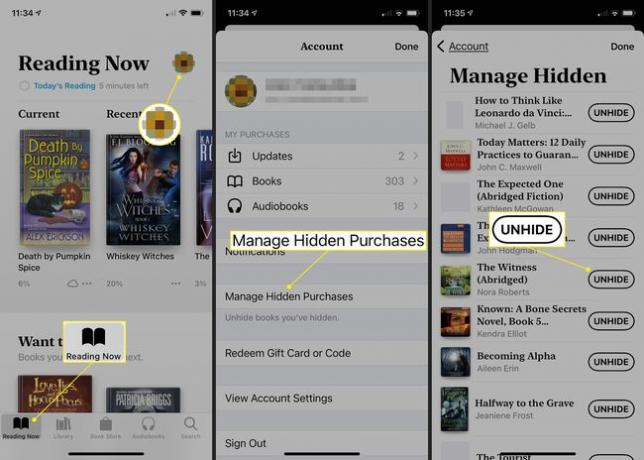როგორ წაშალოთ წიგნები iBooks-დან - ახლა Apple Books
Apple's Book აპი (ყოფილი iBooks) დიდი ხნის ფავორიტია Apple-ის მომხმარებლებს შორის. ინტერფეისი მარტივია ნავიგაციისთვის და ის კარგ ალტერნატივას გვთავაზობს მათთვის, ვისაც არ აქვს Kindle ან სხვა ელექტრონული წიგნების მკითხველი. ეს სტატია გასწავლით, თუ როგორ წაშალოთ წიგნები წიგნების აპიდან Mac ან iOS მოწყობილობაზე და როგორ დაიმალოთ და გამოაჩინოთ წიგნები, რომელთა შენახვაც გსურთ.
თქვენ წაშალეთ წიგნი, აუდიო წიგნი ან PDF იმპორტირებული წიგნების მაღაზიის გარდა სხვა წყაროდან შლის მას ყველა თქვენი სინქრონიზებული მოწყობილობიდან და iCloud-დან.
თუმცა, თქვენ არ შეგიძლიათ წაშალოთ ნივთები შეძენილი წიგნის მაღაზიიდან iCloud-დან, მაშინაც კი, თუ თქვენ ამოიღებთ მათ Mac-დან. გამოსავალი არის მათი დამალვა.
ამ სტატიაში მოცემული ინსტრუქციები ვრცელდება macOS Catalina (10.15) და iOS 14-ზე.
როგორ წაშალოთ წიგნები წიგნების აპიდან Mac-ზე
ხანდახან წიგნები სივრცის გასასუფთავებლად უნდა წავიდეს, ან იქნებ არ მოგეწონათ. როგორიც არ უნდა იყოს მიზეზი, აი, როგორ წაშალეთ წიგნები თქვენი წიგნების ბიბლიოთეკიდან Mac-ზე.
თუ ხედავთ წიგნის ყდას ღრუბლის ხატულაზე, წიგნი არის iCloud-ზე, მაგრამ არა თქვენს მოწყობილობაზე.
-
Გააღე წიგნები აპლიკაცია თქვენს Mac-ზე Applications საქაღალდედან ან Dock-დან.
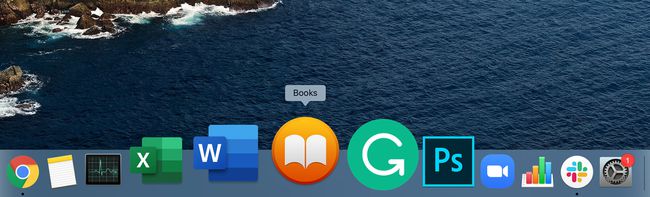
-
აირჩიეთ ბიბლიოთეკა ჩანართი Books აპის ზედა ნაწილში და ყველა წიგნი მარცხენა პანელში.
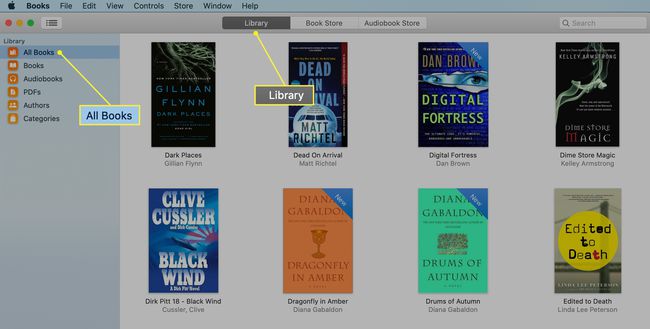
-
აირჩიეთ წიგნი, რომლის წაშლაც გსურთ, რომ მონიშნოთ იგი და შემდეგ დააჭირეთ ღილაკს წაშლა გასაღები თქვენს კლავიატურაზე. (თუ ეს კოლექციის ნაწილია, ჯერ გახსენით კოლექცია და შემდეგ აირჩიეთ წიგნი.)
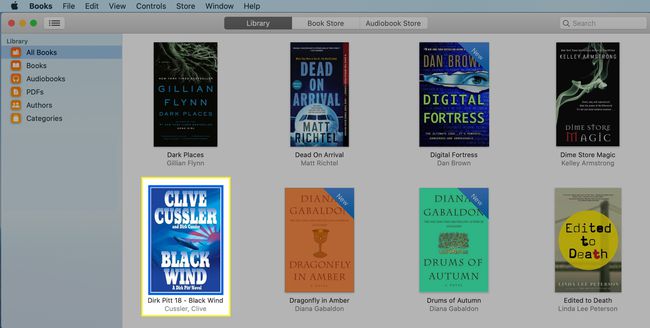
-
დადასტურების ეკრანზე აირჩიეთ წაშლა წიგნის მაკიდან ამოსაღებად. თუ წიგნი იყიდეთ Books Store-დან, შეგიძლიათ ისევ ჩამოტვირთოთ iCloud-დან, როცა გსურთ.
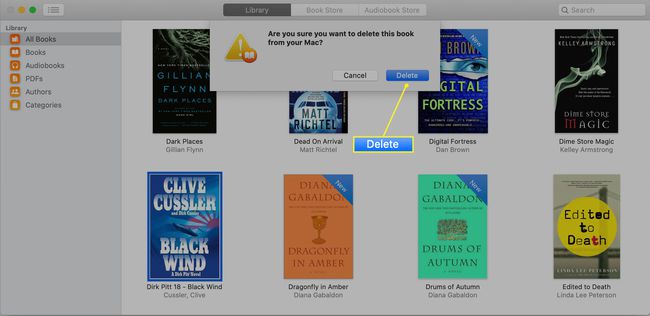
თუ თქვენ მიერ წაშლილი წიგნი არ არის შეძენილი Books Store-დან, თქვენ გაქვთ დამატებითი ვარიანტი დააწკაპუნოთ წაშალე ყველგან დადასტურების ეკრანზე და წიგნი (ან აუდიო წიგნი ან PDF) წაიშლება თქვენი Mac, iCloud და iCloud დაკავშირებული მოწყობილობებიდან.
როგორ დავმალოთ წიგნები წიგნების აპლიკაციაში Mac-ზე
თუ თქვენ გირჩევნიათ წიგნების დამალვა, ვიდრე წაშლა, შეგიძლიათ.
როდესაც წიგნს წიგნების ბიბლიოთეკაში მალავთ, მას ვერცერთ დაკავშირებულ მოწყობილობაზე ვერ ნახავთ. თუ დაყენებული გაქვთ Family Sharing, თქვენი ოჯახის წევრები ვერ ხედავენ ან ვერ ჩამოტვირთავს ფარულ ელემენტებს.
-
ში წიგნები აპლიკაცია Mac-ზე, აირჩიეთ Წიგნიმაღაზია ჩანართი ეკრანის ზედა ნაწილში.
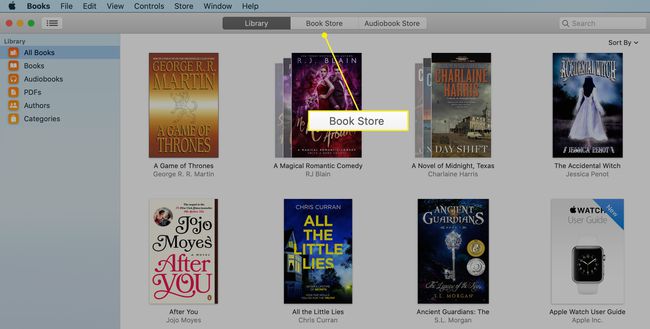
-
აირჩიეთ გამორჩეული ეკრანის მარცხენა მხარეს გვერდითა ზოლში.
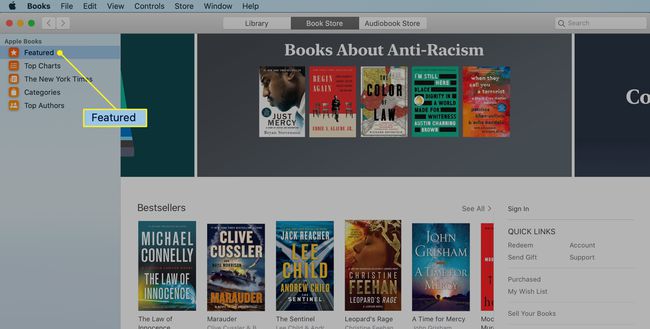
-
აირჩიეთ ნაყიდი წელს სწრაფი ბმულები განყოფილება. გასაგრძელებლად შეიყვანეთ თქვენი Apple ID და პაროლი.
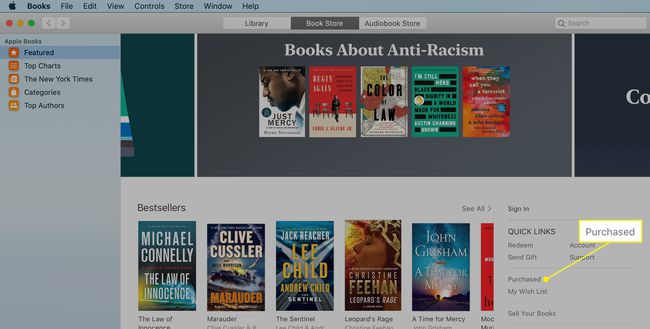
-
იპოვნეთ წიგნი, რომლის დამალვაც გსურთ და დააჭირეთ მას X კუთხეში. დაადასტურეთ, რომ გსურთ წიგნის დამალვა დაჭერით დამალვა დადასტურების ეკრანზე.
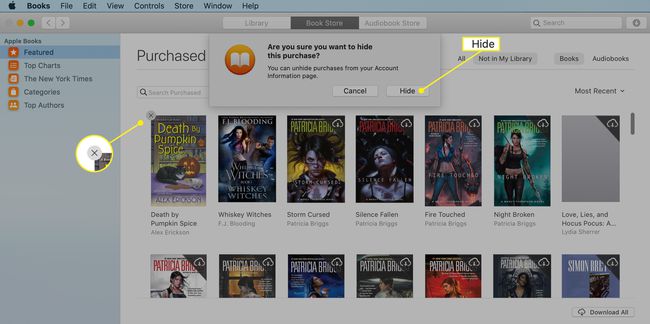
როგორ გავახილოთ წიგნები წიგნების აპლიკაციაში Mac-ზე
წიგნის თქვენს ბიბლიოთეკაში აღსადგენად:
-
აირჩიეთ მაღაზია წიგნების აპლიკაციის მენიუს ზოლზე და აირჩიეთ იხილეთ ჩემი Apple ID ჩამოსაშლელი მენიუდან. გასაგრძელებლად შეიყვანეთ თქვენი Apple ID ინფორმაცია.
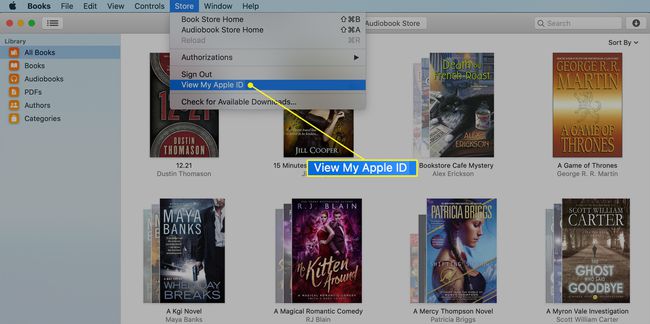
-
გადადით ქვემოთ ჩამოტვირთვების და შესყიდვების განყოფილებაში და აირჩიეთ Მართვა გვერდით ფარული შესყიდვები.
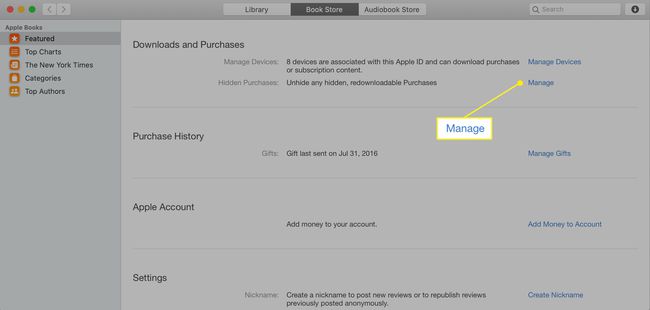
-
აირჩიეთ დამალვა თითოეული წიგნის ქვეშ, რომლის დაბრუნებაც გსურთ თქვენს ბიბლიოთეკაში. როდესაც დაასრულებთ, დააწკაპუნეთ ანგარიშზე დაბრუნება > შესრულებულია.
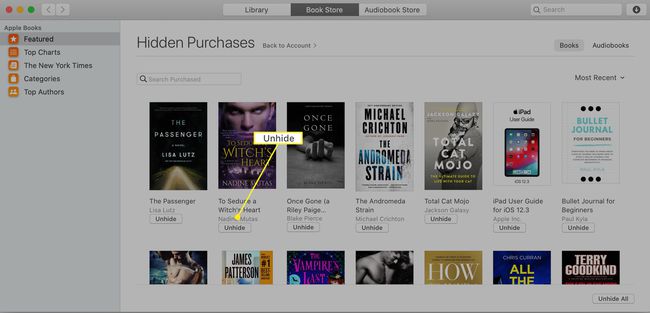
როგორ წაშალოთ ან დამალოთ წიგნები iOS წიგნების აპლიკაციაში
წიგნების წაშლა iPhone-ზე ან iPad-ზე ცოტა განსხვავებულია ვიდრე Mac-ზე.
Გააღე წიგნები აპლიკაცია თქვენს iPhone-ზე ან სხვა iOS მოწყობილობაზე.
შეეხეთ ბიბლიოთეკა ეკრანის ბოლოში.
იპოვნეთ წიგნი, რომლის წაშლა გსურთ და შეეხეთ მას სამი წერტილი მის ქვეშ. (თუ ის კოლექციაშია, ჯერ გახსენით კოლექცია.)
აირჩიეთ ამოღება ეკრანზე, რომელიც იხსნება.
-
შეეხეთ ჩამოტვირთვის წაშლა. თუ გსურთ წიგნის დამალვა iOS მოწყობილობაზე, ვიდრე წაშალოთ, შეეხეთ წიგნის დამალვა სამაგიეროდ.
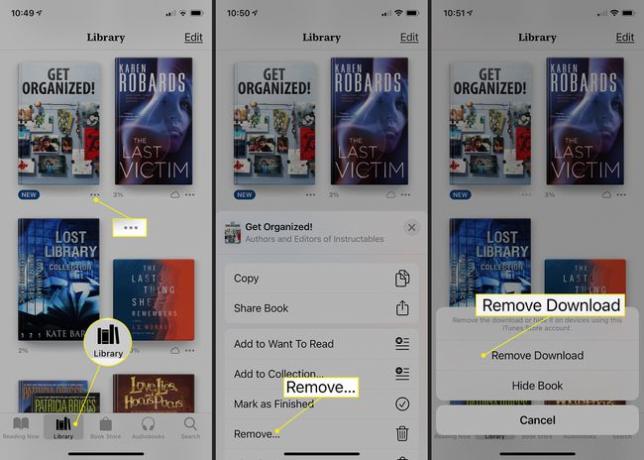
როგორ გავახილოთ წიგნები iOS-ზე
iOS-ზე თქვენი ფარული შესყიდვების ნახვის პროცესი კიდევ უფრო ადვილია, ვიდრე თავდაპირველად მათი დამალვა.
Გააღე წიგნები აპლიკაცია თქვენს iPhone-ზე ან სხვა iOS მოწყობილობაზე.
შეეხეთ ახლა ვკითხულობ ქვედა მარცხენა კუთხეში. გადაახვიეთ ზევით და შეეხეთ ანგარიში ხატი.
შეეხეთ მართეთ ფარული შესყიდვები. გასაგრძელებლად შეიყვანეთ თქვენი Apple ID.
-
შეეხეთ დამალვა ნებისმიერი წიგნის გვერდით, რომ გამოაგზავნოთ იგი თქვენს ბიბლიოთეკაში. შეეხეთ შესრულებულია ეკრანიდან გასასვლელად.